
发布时间:2023-11-06 11: 10: 00
品牌型号:联想GeekPro 2020
系统:Windows 10 64位专业版
软件版本:CorelDRAW 2020
cdr轮廓笔是一种为对象添加描边的功能,可用在图形、文字等对象上。相比于普通的描边,轮廓笔可控制笔画的粗细、颜色、角度等,操作起来更加灵活。本文会给大家介绍cdr轮廓笔斜接限制是多少数值,cdr轮廓笔描边可以拆分吗的相关内容,感兴趣的小伙伴不要错过了。
一、cdr轮廓笔斜接限制是多少数值
cdr轮廓笔斜接限制是一种决定锐角形状什么时候从斜角更改为斜切的功能,其限制数值可在轮廓笔的设置面板中查看。
以“为文字添加轮廓笔”为例,如图1所示,先使用cdr左侧栏的“文本工具”添加文本。
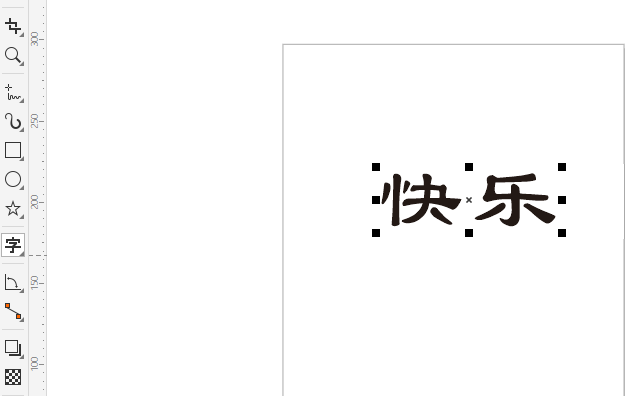
然后,如图2所示,在左侧栏切换“轮廓笔”工具。如果左侧栏无轮廓笔选项,可点击栏底部的“+”按钮,并在其工具列表中添加“轮廓笔”。
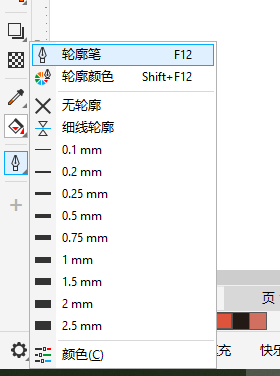
打开轮廓笔功能后,如图3所示,可在面板左侧中间找到“斜接限制”功能,其默认数值为5度,即当轮廓笔角度大于5度时,锐角形状会由斜角更改为斜切。斜接限制数值可根据实际需要更改,比如在给文字加轮廓时,文字会出现较多尖角,对于这种情况,可以将斜接限制数值设置大一点,避免出现多处斜切。

如果是幼圆、隶书等以圆角为主的文字,可保持斜接限制为5度。
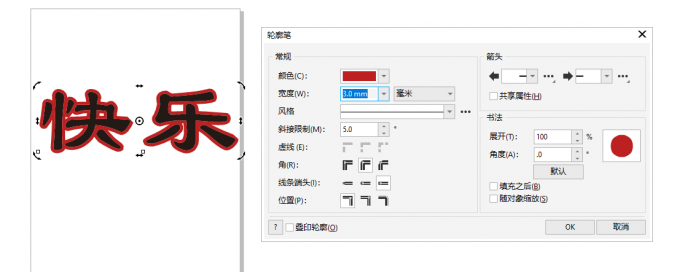
二、cdr轮廓笔描边可以拆分吗
cdr的轮廓笔效果与描边相似,可以对图形、文字等对象的边缘进行加粗或修饰处理。除此以外,我们也常常使用轮廓笔描绘对象轮廓,并将轮廓描边拆分为新的图形。那么,cdr轮廓笔描边怎么拆分?具体的操作:
首先,在cdr的左侧栏切换“选择工具”,将添加了轮廓笔的文字选择为对象。然后,依次点击对象>将轮廓转换为对象功能。
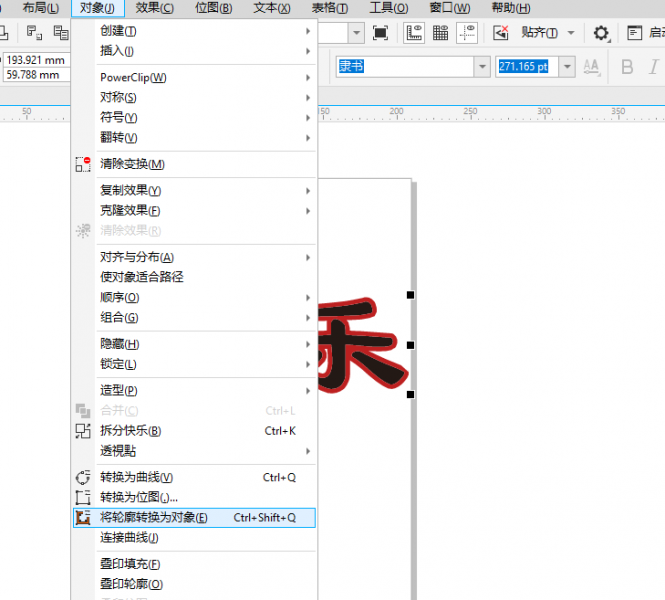
然后,cdr会自动将轮廓描边从文本中拆分出来。使用“选择工具”选择轮廓描边,可将其从文本处移动开来,称为新的图形。

与其他图形对象类似,拆分后的轮廓描边可通过右侧色板更改颜色。如图7所示,左击色板上的紫色,将描边从红色更改为紫色。

三、cdr怎么转换轮廓图
对于初学者来说,容易将cdr的轮廓笔与轮廓图混淆。实际上,轮廓笔是一种图形描边功能,其属性与“画笔”类似;而轮廓图指的是位图的矢量化,即将像素型的位图转换为矢量图,让像素变成点线。那么,cdr怎么转换轮廓图?
操作很简单,只需使用位图的描摹功能进行位图的轮廓描摹。如图8所示,依次点击cdr的位图菜单>轮廓描摹>高品质图像。如果对矢量图的要求不高,可以选择低品质图像、线条图等,减少文件的大小。
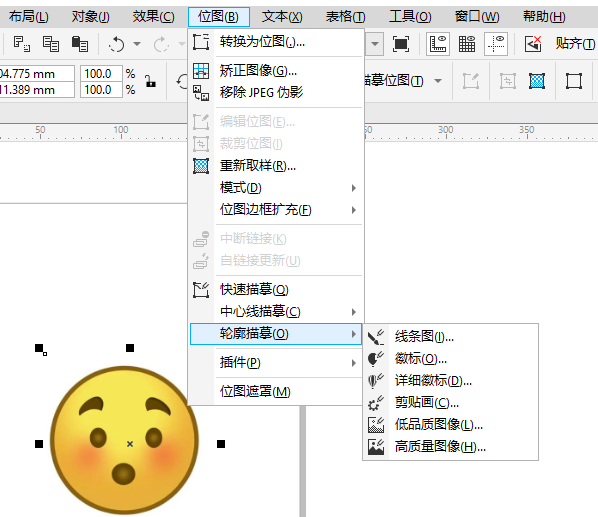
然后,cdr会打开轮廓描摹面板,并按照设定的图像类型进行位图的矢量化。如图9所示,预览图左侧为原图,右图为轮廓图,虽然两者看起来相似,但构成不同,右图放大后会看见点线的结构。
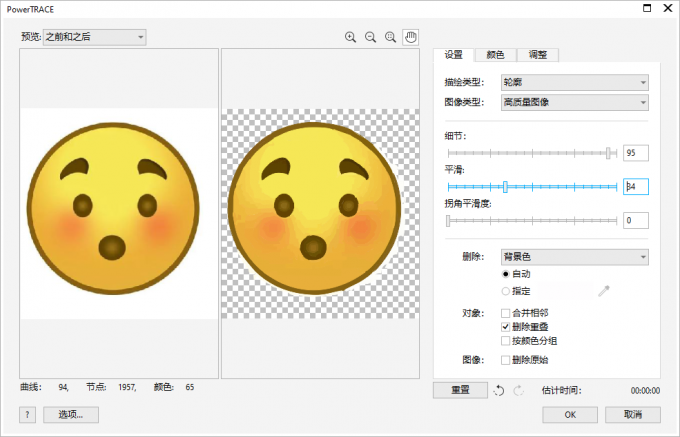
为了让轮廓图更具真实感,描摹后的图会将节点与曲线都组合起来,构成完整的图像。如果要编辑其中的点、线段等,可以右击图像,选择“全部取消组合”,来打散图像的点与线。
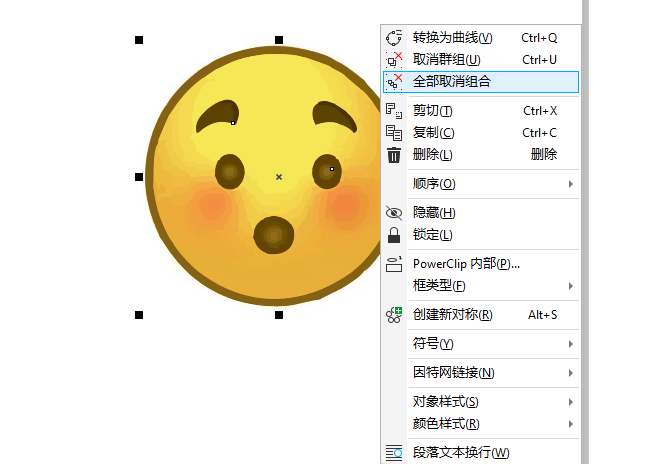
四、小结
以上就是关于cdr轮廓笔斜接限制是多少数值,cdr轮廓笔描边可以拆分吗的相关内容。轮廓笔斜接限制主要用于尖角与斜切转换时角度大小的限制,一般保持默认数值即可,如果遇到尖角较多的文字,可适当提高数值。如果想拆分轮廓笔描边,只需将轮廓描边转换为对象,并使用选择工具移动描边即可。如果对cdr的其他功能感兴趣,可以在cdr中文网站下载软件体验功能。
作者:泽洋
展开阅读全文
︾